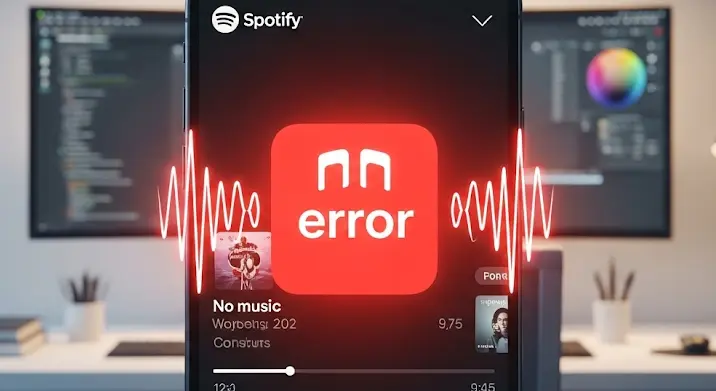
A Spotify csendje: Miért nem szól a zene, és hogyan hozhatod vissza a dallamokat?
Mindannyian ismerjük azt a pillanatot, amikor hirtelen elakad a dallam, a kedvenc dalunk néma marad, és a Spotify applikáció csak pislog ránk üresen. A frusztráció tapintható, hiszen a Spotify a modern zenehallgatás szinonimája lett, egy állandó társunk edzés közben, munka közben, vagy csak otthon pihenve. De mi történik, ha ez a megbízható barát hirtelen megtagadja a szolgáltatást, és a zenelejátszás egyszerűen nem működik? Ne aggódj, nem vagy egyedül. Ez a probléma számos felhasználót érint időről időre, és a jó hír az, hogy a legtöbb esetben a megoldás egyszerűbb, mint gondolnánk. Ebben a cikkben részletesen áttekintjük a leggyakoribb okokat, amiért a Spotify elhallgathat, és lépésről lépésre bemutatjuk, hogyan hozhatod vissza a dallamokat az életedbe. Készülj fel, hogy ismét elmerülhess a zenék világában!
1. Az Internet Kapcsolat Titka (vagy hiánya)
A Spotify egy streamingszolgáltatás, ami azt jelenti, hogy folyamatos és stabil internetkapcsolatra van szüksége a működéshez. Bár ez alapvetőnek tűnik, meglepően sokszor ez a probléma gyökere. Előfordult már, hogy elindítottad a Spotifyt, de közben a Wi-Fi jel gyenge volt, vagy a mobilneted fogyott el? A legelső dolog, amit ellenőrizned kell, az a hálózati kapcsolatod.
Ellenőrizd a Hálózati Kapcsolatodat
Győződj meg róla, hogy más alkalmazások vagy weboldalak megfelelően betöltődnek. Ha nem, akkor valószínűleg általános internetproblémád van. Próbáld meg újraindítani a routeredet, vagy kapcsolódj le, majd vissza a Wi-Fi hálózatra. Mobilnet esetén kapcsold be, majd ki a repülőgép módot, ez gyakran segít frissíteni a hálózati kapcsolatot. Ne feledd, hogy még ha van is interneted, egy instabil vagy túl lassú kapcsolat is okozhat lejátszási hibákat, például akadozást vagy bufferelést.
Az Offline Mód Csapdája
Egy másik gyakori hiba a Spotify offline módja. Lehet, hogy véletlenül bekapcsoltad ezt a funkciót, ami megakadályozza az új zenék streamelését. Ellenőrizd az alkalmazás beállításaiban, hogy az offline mód ki van-e kapcsolva. Ezt általában a ‘Beállítások’ menüpontban, vagy egyes verzióknál a ‘Fájl’ menü alatt találod.
VPN és Proxy Szolgáltatások
Végül, ha VPN-t vagy proxyt használsz, ez is zavarhatja a Spotify működését. Ezek a szolgáltatások átirányítják az internetforgalmadat, ami okozhat kompatibilitási problémákat vagy késleltetést. Próbáld meg ideiglenesen kikapcsolni a VPN-t vagy proxyt, és nézd meg, hogy ez megoldja-e a problémát.
2. Az Alkalmazás és Eszköz Rejtélyei
Ha az internetkapcsolat rendben van, akkor a probléma valószínűleg magával az alkalmazással vagy az eszközöddel van. Az egyik leggyakoribb ok az elavult alkalmazásverzió. A Spotify folyamatosan ad ki frissítéseket, amelyek hibajavításokat és teljesítménybeli fejlesztéseket tartalmaznak.
Frissítsd az Alkalmazást
Győződj meg róla, hogy a legfrissebb verziót használod. Mobiltelefonon ellenőrizd az App Store-ban vagy a Google Play Áruházban, számítógépen pedig az alkalmazáson belül a ‘Súgó’ menüpontban (Windows/Mac) vagy egyszerűen csak indítsd újra az alkalmazást, hátha felajánlja a frissítést.
Tisztítsd meg a Gyorsítótárat
A Spotify alkalmazás, mint minden más szoftver, gyorsítótárat használ a gyorsabb működés érdekében. Ez a gyorsítótár azonban idővel megtelhet, sérülhet, és problémákat okozhat a lejátszásban. Egyfajta digitális szeméttárolóként funkcionál, ami lelassíthatja az alkalmazást, vagy akár megakadályozhatja a zene lejátszását. A gyorsítótár törlése gyakran csodákat tesz. Mobiltelefonon ezt a készülék beállításaiban, az alkalmazások menüpontban, a Spotify alatt találod (‘Tárhely és gyorsítótár ürítése’). Számítógépen a Spotify beállításain belül a ‘Tárhely’ szekcióban, vagy manuálisan, a gyorsítótár mappájának törlésével teheted meg. (A pontos elérési út operációs rendszertől függően eltérhet, de gyakran a felhasználói mappán belül, az ‘AppData’ (Windows) vagy ‘Library’ (macOS) könyvtárban található.)
Az Eszköz Újraindítása
A klasszikus informatikai tanács: „Próbáld meg kikapcsolni, majd újra bekapcsolni.” Ez a trükk a Spotify esetében is működhet. Az eszköz újraindítása, legyen szó telefonról, tabletről vagy számítógépről, gyakran megoldja az ideiglenes szoftveres problémákat, amelyek a háttérben futó folyamatok ütközése miatt alakulnak ki.
Az Alkalmazás Újratelepítése
Ha a fenti lépések nem segítenek, az alkalmazás újratelepítése lehet a végső megoldás. Ez garantálja, hogy egy teljesen tiszta, friss telepítéssel indulj, elkerülve a korábbi telepítésekből származó hibákat. Először távolítsd el teljesen az alkalmazást, majd töltsd le újra a hivatalos forrásból (Spotify weboldal, App Store, Google Play).
Több Eszköz és Hangbeállítások
Fontos megjegyezni, hogy a Spotify szabályzata szerint egy prémium fiókot egyszerre csak egy eszközön lehet lejátszásra használni. Ha több eszközön is be vagy jelentkezve ugyanazzal a fiókkal, és azokon egyszerre próbálnál zenét hallgatni, az zavarokat okozhat, vagy az egyik eszközön leállhat a lejátszás. Győződj meg róla, hogy csak azon az eszközön streamelsz, amit éppen használni szeretnél.
Végül, ellenőrizd az eszköz hangbeállításait. Lehet, hogy a Spotify nem működik, mert a hangerő le van halkítva, vagy rossz kimeneti eszköz van kiválasztva (pl. fejhallgató helyett beépített hangszóró). Bluetooth-kapcsolaton keresztül hallgatva győződj meg róla, hogy a Bluetooth eszköz megfelelően párosítva van, és fel van töltve.
3. Fiók és Előfizetés Dilemmái
A Spotify használatához érvényes fiókra és (bizonyos funkciókhoz) aktív előfizetésre van szükség. Ha a Spotify hirtelen leáll a lejátszással, érdemes ellenőrizni a fiók státuszát.
Lejárt Előfizetés
Az egyik leggyakoribb ok a lejárt előfizetés, különösen, ha Spotify Premium felhasználó vagy. Ha az előfizetésed bankkártya probléma, sikertelen megújítás vagy bármilyen más ok miatt lejárt, a prémium funkciók, mint az offline lejátszás vagy a reklámmentes zenehallgatás, megszűnnek, és visszakerülsz a Free verzió korlátai közé. Látogass el a spotify.com weboldalra, jelentkezz be a fiókodba, és ellenőrizd az előfizetésed állapotát.
Bejelentkezési Problémák
Lehet, hogy egyszerűen probléma van a bejelentkezéssel. Ellenőrizd a felhasználónevedet és jelszavadat. Előfordult már, hogy megváltoztattad a jelszavadat egy másik eszközön, és elfelejtetted frissíteni a jelenlegin? Ha gyanakszol, hogy a fiókodat feltörhették, vagy nem emlékszel a jelszavadra, használd az ‘Elfelejtett jelszó’ funkciót a Spotify weboldalán.
Fiók Korlátozások
Bonyolultabb esetekben, például családi csomagoknál, a fiók beállításai vagy a tagság érvényessége is okozhat problémát. Győződj meg róla, hogy a fiókod aktív tagja a családi csomagnak, és nem távolították el onnan. Regionális korlátozások is felléphetnek, ha például egy másik országban próbálnál meg zenét lejátszani, mint ahol a fiókodat regisztráltad, és az adott tartalom nem elérhető abban a régióban.
4. Szoftveres Ütközések és Beállítások
Néha nem maga a Spotify okozza a problémát, hanem más, az eszközödön futó szoftverek vagy beállítások.
Tűzfal és Antivírus Programok
A tűzfalak és antivírus programok, bár fontosak a biztonság szempontjából, néha túl agresszívek lehetnek, és blokkolhatják a Spotify internet-hozzáférését. Ellenőrizd a tűzfal és antivírus szoftvered beállításait, és győződj meg róla, hogy a Spotify szerepel a megbízható alkalmazások listáján, vagy add hozzá kivételként. Ideiglenesen kikapcsolhatod őket tesztelés céljából, de ne feledd utána újra bekapcsolni őket!
Operációs Rendszer Hangbeállításai
Az operációs rendszer hangbeállításai is befolyásolhatják a lejátszást. Győződj meg róla, hogy a megfelelő kimeneti eszközt választottad ki (pl. hangszórók, fejhallgató), és a hangerő nincs lenémítva vagy túl alacsonyra állítva. Ez különösen igaz, ha külső hangkártyát vagy speciális audio hardvert használsz.
Háttérben Futó Alkalmazások
A háttérben futó alkalmazások is okozhatnak problémát, különösen régebbi vagy gyengébb hardverrel rendelkező eszközökön. Ezek az alkalmazások lefoglalhatják a rendszer erőforrásait (RAM, CPU), ami megakadályozhatja a Spotify zökkenőmentes működését. Próbáld meg bezárni a feleslegesen futó programokat.
Rendszerfrissítések és Kompatibilitás
Végül, egy frissen telepített rendszerfrissítés (Windows, macOS, Android, iOS) néha kompatibilitási problémákat okozhat a Spotify-jal. Bár ez ritka, érdemes figyelembe venni, ha a probléma közvetlenül egy rendszerfrissítés után jelentkezett. Ilyenkor a Spotify frissítésére kell várni, vagy ideiglenesen megpróbálhatsz visszatelepíteni egy korábbi rendszerverziót (csak haladó felhasználóknak ajánlott).
5. Spotify Szerver Problémák: Rajtad Kívül Álló Okok
Van egy eset, amikor sem az internetkapcsolatod, sem az alkalmazásod, sem a fiókod nem hibás: ez pedig a Spotify szerverek problémája. Időnként a Spotify globális vagy régiós szinten is leállhat technikai karbantartás, váratlan hiba vagy túlterheltség miatt. Ilyenkor sajnos semmit sem tehetsz, mint várni, amíg a Spotify mérnökei elhárítják a hibát.
Globális Leállás Ellenőrzése
Honnan tudhatod, hogy szerverprobléma van? A legjobb forrás a Downdetector (downdetector.hu vagy .com), ahol valós időben láthatod, hogy más felhasználók is jelentettek-e problémát. Emellett érdemes követni a Spotify hivatalos Twitter oldalait (pl. @SpotifyStatus), ahol gyakran tájékoztatást adnak a nagyobb leállásokról. Ne ess pánikba, ha ez a helyzet, a Spotify csapata azonnal dolgozik a megoldáson, és a szolgáltatás hamarosan visszaáll.
6. Végső Megoldások és Megelőzés
Ha a fenti lépések egyike sem segített, és a Spotify zenelejátszás továbbra sem működik, itt az ideje, hogy felvedd a kapcsolatot az Spotify ügyfélszolgálatával. Részletesen írd le a problémát, a már megtett lépéseket, az eszközöd típusát és az operációs rendszered verzióját. Minél több információt adsz, annál gyorsabban tudnak segíteni.
Megelőzési Tippek
A problémák megelőzése mindig jobb, mint a javítás. Íme néhány tipp, hogy minimalizáld a jövőbeni Spotify hibákat:
- Rendszeres frissítések: Mindig tartsd naprakészen a Spotify alkalmazást és az operációs rendszeredet. Ez biztosítja a legjobb kompatibilitást és a legújabb hibajavításokat.
- Tisztán tartott gyorsítótár: Időnként, mondjuk havonta egyszer, töröld a Spotify gyorsítótárát. Ez megakadályozza a felesleges adatok felhalmozódását, és javíthatja az alkalmazás teljesítményét.
- Erős internetkapcsolat: Lehetőség szerint használd a stabil Wi-Fi-t a mobilnet helyett, különösen otthon. Győződj meg róla, hogy a routered jól működik.
- Tudatos fiókkezelés: Ellenőrizd rendszeresen az előfizetésed állapotát, és győződj meg róla, hogy a bejelentkezési adataid naprakészek és biztonságosak.
Összefoglalás
A Spotify zenelejátszás problémái frusztrálóak lehetnek, de amint láthatod, a legtöbb esetben a megoldás egy egyszerű lépésben rejlik, legyen szó egy internetkapcsolati hibáról, egy elavult alkalmazásról vagy egy megtelt gyorsítótárról. Ne ess pánikba, ha a kedvenc zenéid elhallgatnak. Kövesd végig a fenti lépéseket, és nagy valószínűséggel hamarosan ismét felcsendülnek a dallamok, és élvezheted a zenehallgatás szabadságát. A technológia néha makacs, de kis türelemmel és a megfelelő trükkökkel könnyedén legyőzheted a csendet!
